이벤트 로그 - The Adobe Flash Player Update Service service entered the stopped state.
이벤트 로그의 "SYSTEM" 범주에 다음과 "Adobe Flash Player Update Service" 관련해서 "Started" / "Stopped" 이벤트가 각각 1시간마다 찍힙니다.
Event Type: Information
Event Source: Service Control Manager
Event Category: None
Event ID: 7036
Date: 2014-11-04
Time: 오전 5:36:00
User: N/A
Computer: WIN2003X86
Description:
The Adobe Flash Player Update Service service entered the stopped state.
"SYSTEM" 범주에 이런 식으로 많이 찍어대면 정작 문제가 있는 이벤트 항목을 찾는 것이 번거로워지는데요. 1시간은 좀 그렇고, 하루에 한번 정도만 찍히게 해도 좋을 듯 싶습니다.
이를 위해 Windows Server 2003의 경우 제어판 / "Scheduled Tasks" / "Adobe Flash Player Updater"를, Windows Server 2012의 경우 제어판 / "Administrative Tools" / "Task Scheduler"의 "Task Scheduler Library" 란에 "Adobe Flash Player Updater"를 선택해서 다음과 같이 하루 단위로 바꿔 주시면 됩니다.
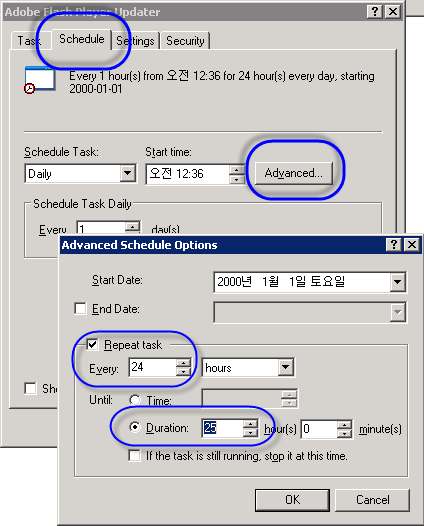
[이 글에 대해서 여러분들과 의견을 공유하고 싶습니다. 틀리거나 미흡한 부분 또는 의문 사항이 있으시면 언제든 댓글 남겨주십시오.]